1、打开一个新的Microsoft Word 2010文档;
2、在空白处点击右键,弹出右键菜单;
3、选择右键菜单中的“字体”选项,弹出字体对话框;
4、点击“西文字体”框的下拉菜单,选择“Times New Roman”;
5、同样地,可以对其他选项进行设置;
6、点击字体对话框左下角的“设为默认值”按钮,会弹出如下对话框:
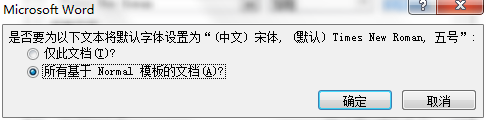
7、选择“所有基于Normal模板的文档”,点击确定;
8、关闭Word文档,重新打开即可看到已修改的默认字体。
我们收集了很多Word 2010的使用方法,点击链接进入: word2010教程
